英特尔快速存储技术,小编教你如何关闭英特尔快速存储技术
- 分类:Win7 教程 回答于: 2018年08月27日 09:55:00
开启电脑快速存储服务会占用大量系统资源,没有使用快速存储技术的时候最好把它关闭掉,那么电脑如何关闭英特尔快速存储技术?那么在电脑下如何关闭Intel快速存储技术呢?下面,小编给大家讲解关闭英特尔快速存储技术的操作方法。
很多用户都知道HD Tune与英特尔快速存储技术同时使用会冲突,导致HD检测硬盘的信息有出入,直接导致大多数用户以为快速存储技术装不装对性能都没什么影响,为此,提出关闭英特尔快速存储技术的操作请求,下面,小编给大家分享关闭英特尔快速存储技术的操作请求的经验。
如何关闭英特尔快速存储技术
在桌面的,右下角会显示下面所示的图标。
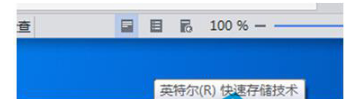
快速存储图-1
双击托盘里面的Intel快速存储技术图标的话,就会弹出来下图所示的窗口,这其实就是快速存储服务的控制面板。
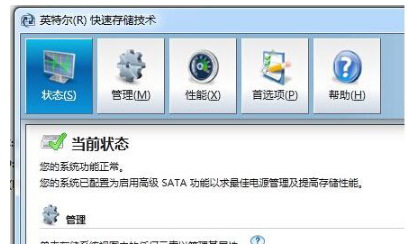
英特尔图-2
直接单击管理选项,也可以单击右侧随意的存储设备驱动器,都能够显示出来存储设备属性的信息。不过在输出信息里面,并没有任何关闭快速存储服务接口。
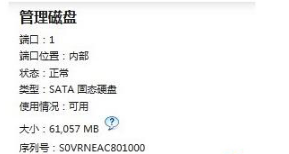
英特尔图-3
这时候如果你是对磁盘操作时而弹出的Intel支持对话框十分苦恼的话,可以不用卸载支持,右键点击托盘,这时候会弹出菜单,在里面直接取消需要的选项。
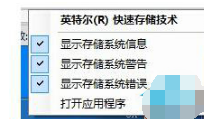
存储图-4
选中上图里面选中的程序文件,然后直接运行。接着而就会弹出控制台,根据相关的帮助指示就能够卸载Intel快速存储技术支持了。
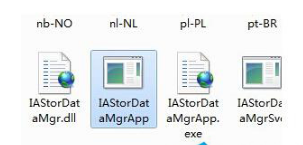
快速存储图-5
以上就是关闭快速存储技术的方法了,使用上面的步骤就可以关闭快速存储技术了。
 有用
26
有用
26


 小白系统
小白系统


 1000
1000 1000
1000 1000
1000 1000
1000 1000
1000 1000
1000 1000
1000 1000
1000 1000
1000 1000
1000猜您喜欢
- 临时文件夹,小编教你win7怎么更改临时..2018/05/26
- 深度技术win7 32位系统安装包下载..2017/05/21
- win7装完系统网络连接不上怎么办..2023/01/30
- win7系统下载安装使用方法图文..2022/11/12
- u盘怎么装系统win7步骤教程2022/09/12
- win7专业版与家庭版的区别介绍_小白官..2022/02/08
相关推荐
- win7安装包系统如何安装2021/09/07
- 小白u盘一键重装系统win72023/04/22
- win7系统损坏怎么修复有那些步骤..2023/01/18
- windows7旗舰纯净版64位推荐2017/08/03
- 笔记本电脑重装win7系统的步骤教程..2021/08/16
- 如何加入工作组,小编教你如何加入工作..2018/08/28

















